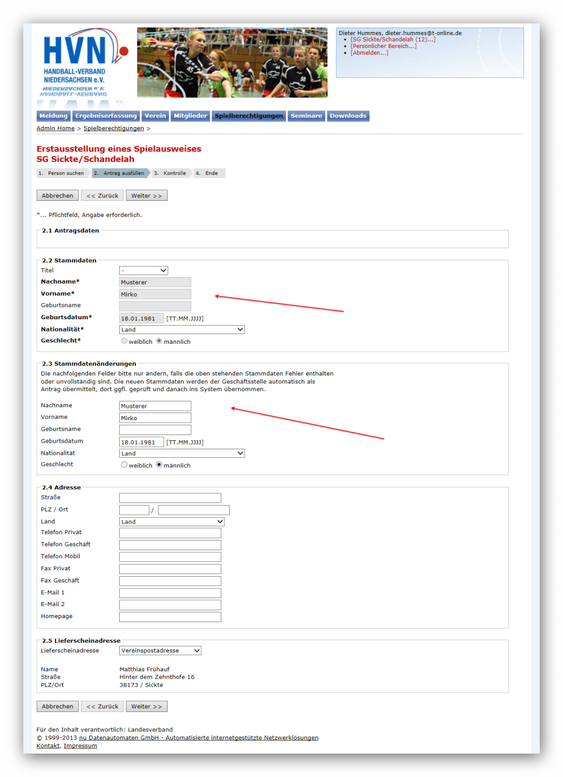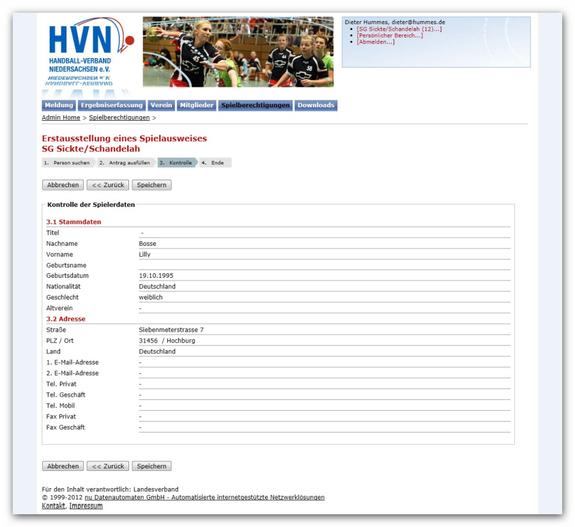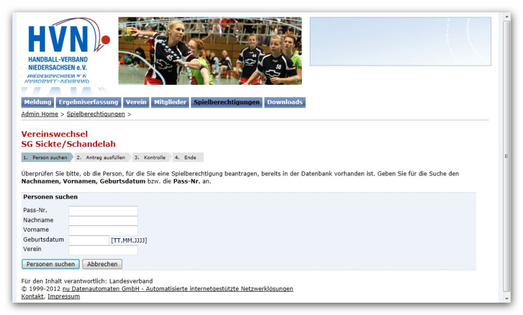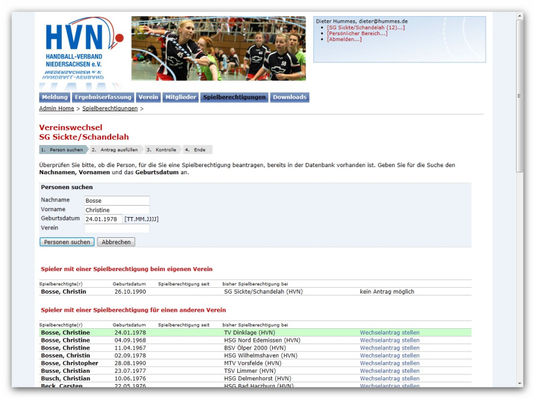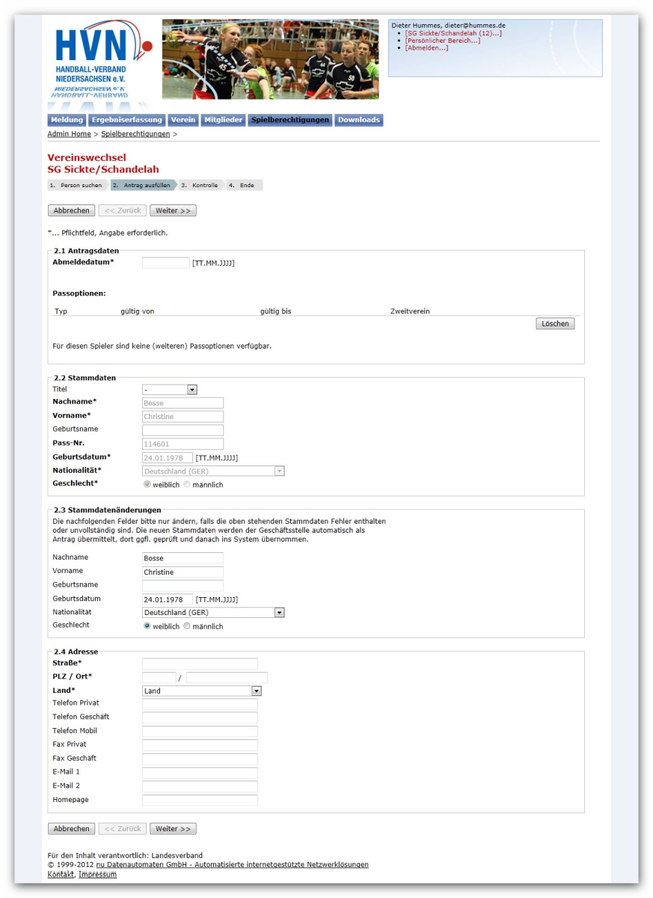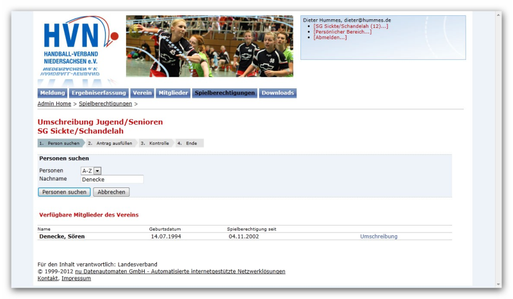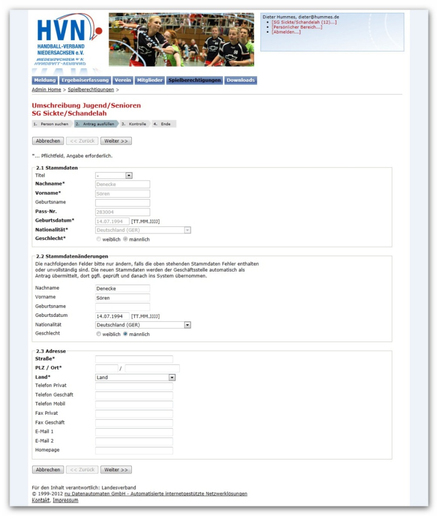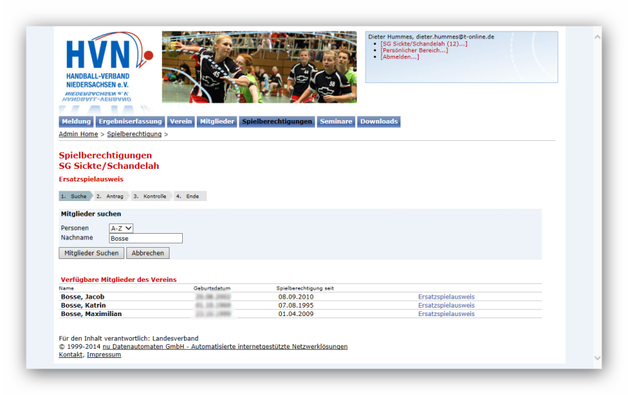Eine der wohl am meisten genutzten Rubriken ist die Rubrik Spielberechtigungen. Dies auch unter dem besonderen Hintergrund, dss die Spielausweise nur noch digital erstellt und zur Verfügung gestellt werden.
...
Im oberen Teil der Ansicht findet man unter Downloads eine Liste aller Spielberechtigten des Vereins sowie die Spielausweise (Pässe) aller Spieler*innen des Vereins erzeugen und herunterladen. Diese Listen werden beim Anklicken des Link aktuell generiert!
Im Abschnitt Antrag auf sind die Online-Antragsmöglichkeiten (am Beispiel HVNB) aufgeführt. Dies sind
Linke Spalte
Erstausstellung
Vereinswechsel
Verbandswechsel
Deaktivierung der Spielberechtigung
Wiederaufleben
...
Änderung persönlicher Passdaten
Doppelspielrecht §19 (1)
Doppelspielrecht §19 (2)
Vertragsspielrecht
Vertragsänderung
Rechte Spalte
§ 70 Zweifachspielrecht
§15 Zweitspielrecht
§19a Zweifachspielrecht
§19b Gastspielrecht
Umschreibung auf Bundesliga
...
Zuerst müssen Sie den Namen suchen, um zu sehen, ob der Spieler evtl. schon in der Datenbank vorhanden ist. Hierzu geben Sie bitte die benötigten Daten (Nachname, Vorname, Geburtstag) in die Suchfelder ein, drücken Sie dann auf Suchen.
...
Werden nicht alle geforderten Angaben gemacht, kommt der folgende Hinweis:
...
Ganz unten in der Liste unter Neuaufnahme in der Datenbank findet man die Person wieder, die neu im System angelegt wurde und für die eine Erstspielberechtigung beantragt werden kann. Das System erkennt automatisch, welche Art der Spielberechtigungsbeantragung vorgenommen werden muss!
...
Bei einer Neuaufnahme - Neuausstellung beantragen - kommt immer noch die folgenden Rückfrage:
...
Ist diese Person schon in der Datenbank hinterlegt, dann sieht das Stammdatenblatt wie folgt aus:
Der wesentliche Unterschied besteht darin, dass die unter 2.2 hinterlegten Daten gesperrt sind. Diese Felder können nicht editiert/verändert werden! Müssen aber Änderungen vorgenommen werden, weil der Name oder das Geburtsdatum falsch hinterlegt waren, so geschieht dies unter 2.3! Dort bitte auch den Hinweis beachten!
Nehmen sie nun bitte in dem jeweiligen Formular die erforderlichen Eintragungen vor!
Anschließend auf Weiter drücken!
Kontrollieren sie bitte im 3. Schritt die gemachten Angaben auf Richtigkeit. Dies ist die letzte Möglichkeit eventuelle Fehler über den „zurück" Button zur korrigieren!
Ist alles in Ordnung, dann bitte auf Speichern drücken!
Nun ist der Antrag gespeichert. Allerdings noch nicht an die Geschäftsstelle gesendet!!!
Jetzt gibt es zwei Möglichkeiten:
Sofort einreichen, dann müssen Sie den Haken im Kästchen setzen und auf Einreichen klicken. Bitte beachten Sie, dass Sie, wie im alten System, den als PDF erstellten Antrag oder wahlweise das ausgefüllte Formblatt aus dem Service-Bereich der Homepage in Papierform weiterhin 3 Jahre aufheben müssen, um diese bei eventuellen Kontrollen einzuschicken.
Oder Sie gehen auf den Button Passantrag noch nicht einreichen{*}, dann können Sie den Antrag später versenden, falls Ihnen z.B. noch eine Unterschrift fehlt.
Im Zuge des Passantrags kann der Benutzer den Lieferscheinempfänger wählen (siehe Screenshot). Die Rechnung hingegen wird an dem antragstellenden Verein geschickt. Wird als Lieferscheinadresse der "angemeldete Benutzer" gewählt, werden die Adressdaten aus den Profileinstellungen des angemeldeten Benutzers herangezogen. Hat dieser falsche oder unvollständige Daten eingegeben kommen diese auch so zur Abbildung.
Haben Sie den Link Passantrag noch nicht einreichen aktiviert, springt das System auf die Einstiegsseite und listet den Antrag auf. Dort besteht dann die Möglichkeit; den Antrag zu verschicken oder ihn zu löschen.
Wird der Antrag versendet, dann erscheint dieser Antrag in der folgenden Auflistung als Antrag eingereicht!
Weiterhin erhält der antragstellende Verein eine Bestätigung per Mail mit folgendem Text:
………..
anbei erhalten Sie die Bestätigung für den soeben eingereichten Antrag auf <Antrag>.
Der endgültige Spielausweis wird in den nächsten Tagen an die dem HVN gemeldete Postanschrift versandt.
Wir bitten um Beachtung von DHB/HVN SpO §13.
Mit freundlichen Grüßen
Ihr nuLiga-Team
Für den antragstellenden Verein wird ein PDF mit dem folgenden Text generiert:
In diesem PDF noch einmal der Hinweis, was getan werden muss, um die Spielberechtigung zu erlangen, nämlich den Antrag über den Menüpunkt Spielberechtigungen zu verschicken!
...
Geben Sie wie bei einem Neuantrag Namen, Vornamen und Geburtsdatum oder die Passnummer des wechselwilligen Spielers in die Suchfelder ein und klicken Sie auf „Personen suchen": Optional können Sie auch den aktuellen Verein des Spielers angeben, um die Suche zu spezifizieren.
Anschließend klicken Sie bei den Treffern auf den von Ihnen gemeinten Spieler (eine exakte Übereinstimmung ist hier grün hinterlegt) auf die Option Wechselantrag stellen.
Anschließend steht Ihnen das folgende Formular zum weiteren Ausfüllen zur Verfügung:
Füllen Sie nun den Antrag mit den benötigten Angaben aus (Abmeldedatum, Name, Vorname, Geburtsdatum, Nationalität, Adresse). Im Feld „Stammdaten" sehen Sie die alten Stammdaten, wie diese im System erfasst sind. Im Feld „Stammdatenänderung" können Sie ggf. Korrekturen vornehmen (z.B. Tippfehler beim Namen) Danach klicken Sie auf Weiter und gelangen wiederum in den Kontrollbereich.
...
Über das bereits bekannte Suchfenster erhält man als Ergebnisse eine Liste
Anschließend aktiviert man den Link Umschreibung und erhält wiederum das Formular für die Angaben zur Person!
Wenn die Angaben alle stimmen, können Sie auf „Speichern" klicken. Somit gelangen Sie auf die Schlussseite. Hier müssen Sie wie bei der Neuausstellung noch den Haken setzen und können den Antrag dann einreichen.
...
Gehen Sie zunächst wieder über die Rubrik Spielberechtigungen auf die Option Ersatzspielausweis.
Suchen Sie dann den gewünschten Spieler und klicken Sie auf der rechten Seite der Zeile auf den Link Ersatzspielausweis.
Nun kommen Sie in die Stammdatenmaske, in der Sie bitte bei
...